Як встановити Windows 7 замість Windows 8
- Заміна Windows 8 на Windows 7 Чому не у всіх виходить встановити Windows 7 замість Windows 8? Справа...
- Створення таблиці MBR замість GPT для установки Windows 7
- Хитра установка Windows 7 замість Windows 8
Заміна Windows 8 на Windows 7
Чому не у всіх виходить встановити Windows 7 замість Windows 8? Справа в тому, що в інтернеті вже пораспісано досить багато інструкцій на цю тему, є прості і зрозумілі, є мудрі-ускладнені, але всі вони не універсальні. Тобто кожна інструкція може підходити до одного типу BIOS або до певної серії ноутбуків і комп'ютерів. Тому, через різницю в інтерфейсі і настройках, полльзователі і натикаються на складності. У даній інструкції мова піде саме про моделі ноутбуків схожих з Asus N76B.
Універсальним пунктом, напевно, є лише зняття захисту завантаження (ставимо secure boot Control в disable) в BIOSе. Хоча BIOS, як такої, на нових моделях вже і не BIOS зовсім :), а (UEFI BIOS) І таблиця розділів на харді тепер зовсім на MBR, як було раніше, а GPT.
Все це звичайно добре: могутніше, розумніші, більш досконалий, але багато чого ще не продумано в цих нововведеннях. Але найбільше маси людей дратує те, що їх можна сказати насильно змушують переходити зі стабільною сімки на убогу Windows 8.
У подробиці вдаватися не будемо, що таке uefi і gpt можна почитати в вікі (яндекс вам на допомогу), наша мета більш банальна - потрібно встановити більш звичний і практичний Windows 7 замість сирого, корявого і незручного Windows 8.

Налаштування BIOS uefi для встановлення Windows 7
Вообщем процедура входу в настройки uefi така ж як і в BIOS, при перезавантаженні ноутбука, в момент коли на пару секунд з'являється логотип виробника тикаємо клавішу F2.
На головній виставляємо час і дату (якщо не правильно показує) і відразу переходимо в розділ Security, см. Скрин. У нижній частині інтерфейсу знаходимо рядок Secure Boot Control, за замовчуванням параметр включений - enabled. тикаємо на нього мишкою і переводимо в положення вимкнено - Disabled.
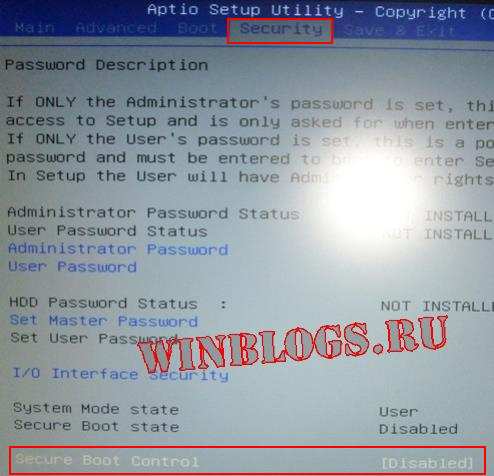
Захист методу завантаження відключили, але цього недостатньо. Справа в тому, що система просто не буде читати ваш інсталяційний диск. Для включення вибору девайса для завантаження переходимо в розділ Boot (вгорі). Знаходимо параметр launch CSM і таким же чином, або клавішами зазначеними в підказці в правому нижньому кутку, переводимо його з положення Disable в Enabled.

Бачимо що відкрився ще один параметр: launch PXE OpRom. так само переводимо його в положення Enabled.
Тепер жмакаем клавішу F10 для збереження налаштувань і тикаємо Enter.
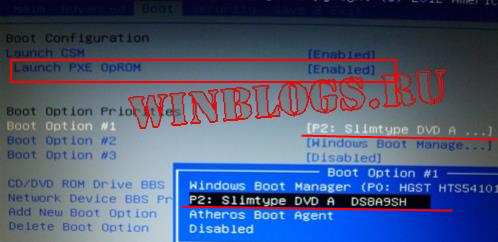
Ноутбук перезавантажується і ми знову входимо в UEFI в розділ Boot. Тепер спокійно можна в параметрі Boot Option # 1 вказати наш dvdrom містить інсталяційний диском або порт з настановної флешкою, і не забуваємо при першій же перезавантаженні (при установці windows 7) змінити порядок завантаження, тобто виставити першим ваш жорсткий диск.
Створення таблиці MBR замість GPT для установки Windows 7
Отже: з настройками закінчено, перезавантажуємо ноут і завантажується з інсталяційного диска. Як завжди, спочатку йде копіювання файлів, а потім ми бачимо картину з купою розділів жорсткого диска. При спробі вибрати будь-який з розділів ми отримуємо помилку з ось таким повідомленням:
Установка Windows на даний диск не можливе. Обраний диск мають стиль розділів GPT.
Установка Windows в цю область жорсткого диска неможлива. Встановлювати Windows потрібно до розділу, відформатований як NTFS.
Установка Windows в цю область жорсткого диска неможлива. Даний розділ є системним розділом EFI (ESP).
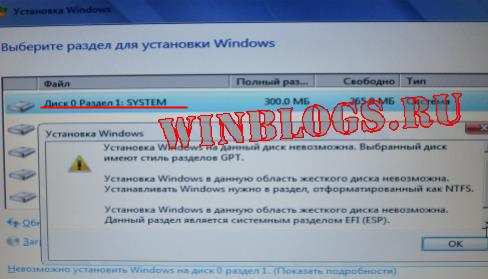
І до тих пір поки на диску існує хоча б один розділ, зміна таблиці розділів з GPT на MBR і установка будуть неможливі. У даній ситуації ми просто вибираємо по черзі всі розділи і жмакаем кнопку Видалити. Якщо розділ Recovery знаходиться на окремому жорсткому диску, то чіпати його не обов'язково.

Хитра установка Windows 7 замість Windows 8
Тепер можна сміливо починати установку вінди в звичайному варіанті, але ...
Зараз ми не просто встановимо сімку на наш улюблений ноутбук, але і зробимо дещо по хитрому. справа в тому, що багато користувачів користуються резервним копіюванням системи програмою Acronis. І якщо на диску вже є 4 розділу, то acronis не зможе створити зону безпеки для зберігання резервної копії системи. А зона безпеки дуже хороша штука, так як вона прихована від усіх в тому числі і для всякого роду шкідливий і ваш бекап буде в перебувати в надійності і безпеці.
Крок 1: Виділяємо наш диск і внизу тиснемо Створити. На даному етапі розмір не важливий, ми побачимо повідомлення що система створить ще один розділ (для системних файлів) раазмером 100 мегабайт.
Після цього у нас буде тільки два виходи
1.Разбіть великий розділ навпіл або як вам буде зручно (в цьому випадку на диску буде існувати 3 розділу, але ви будете бачити тільки 2)
Або 2.Удаляем великий розділ

Виділяємо розділ 1, внизу тиснемо розширити, для системного розділу вам вистачить 100-150 гігабайт простору.

Оствашееся незайняте простір розбиваємо на 2 частини: виділяємо незайняте місце і внизу тиснемо створити - вибираємо розмір (вказується в мегабайтах) тобто до потрібного кількості гігабайт тупо додаємо три нуля 🙂 І для залишився розділу просто тиснемо створити - розмір проставити автоматично.

Таким чином у нас на жорсткому диску фактично існуватиме 3 розділу і бачити в системі ми теж будемо 3 розділу. Ну а четвертий розділ вже створить сам Acronis для зони безпеки, який бачити вже не буде ніхто.
Розділи можна відформатувати в NTFS зараз, а можна і потім, після завершення всіх процедур прямо з вікна «Мій комп'ютер». Тепер вибираємо розділ 1 і продовжуємо установку в звичайному варіанті, складнощів вже не буде.
http://winblogs.ru/install/delete-windows-8.html
http://winblogs.ru/wp-content/uploads/windows_7_vmesto_windows_8.png http://winblogs.ru/wp-content/uploads/windows_7_vmesto_windows_8-150x150.png Установка Заміна Windows 8 на Windows 7 Чому не у всіх виходить встановити Windows 7 замість Windows 8? Справа в тому, що в інтернеті вже пораспісано досить багато інструкцій на цю тему, є прості і зрозумілі, є мудрі-ускладнені, але всі вони не універсальні. Тобто кожна інструкція може підходити до одного типу ... User winblogs.ru - Комп'ютер для чайників
150.png Установка Заміна Windows 8 на Windows 7 Чому не у всіх виходить встановити Windows 7 замість Windows 8?
